如果您正在尋找一款可靠的工具將手機螢幕鏡像到電腦上,您很可能已經接觸過 Tenorshare Phone Mirror。這篇 Tenorshare Phone Mirror 評測深入探討了它的功能、性能、價格和用戶回饋。無論您是想將手機螢幕用於演示、遊戲,還是僅僅為了方便使用,Tenorshare Phone Mirror 都是一個不錯的選擇。在本篇評測中,我們將探討它的運作方式、使用者評價,並幫助您確定它是否適合您的需求。

Tenorshare Phone Mirror 是一款出色的螢幕鏡像工具,提供一系列功能,可協助個人使用者和專業使用者。以下是對其主要方面的深入評測:
Tenorshare Phone Mirror 提供一系列強大功能,旨在增強您的螢幕鏡像和裝置管理體驗。以下是其主要功能的全面介紹:
使用 USB 或 Wi-Fi 將Android和iOS裝置鏡像到Windows或Mac 。
享受 60 FPS 的 1080p 高清解析度和原始螢幕品質。
無需模擬器,直接從您的電腦控制Android裝置並管理應用程式、訊息和通知。
同時鏡像和控制最多五台設備。
輕鬆地在您的電腦和Android手機之間拖放文件,包括照片、影片和文件。
截取螢幕截圖並直接在電腦上錄製手機螢幕。
旋轉或切換到全螢幕模式以獲得更好的觀看效果。
Tenorshare Phone Mirror 提供免費和付費版本:
免費版本:免費版本可供下載和使用,但它有明顯的限制,包括:
付費版本:付費版本消除了這些限制,並提供了全套功能。付費方案包含兩種類型的許可證:
個人授權:適合個人使用,適用於Windows和Mac ,依平台不同定價也不同。
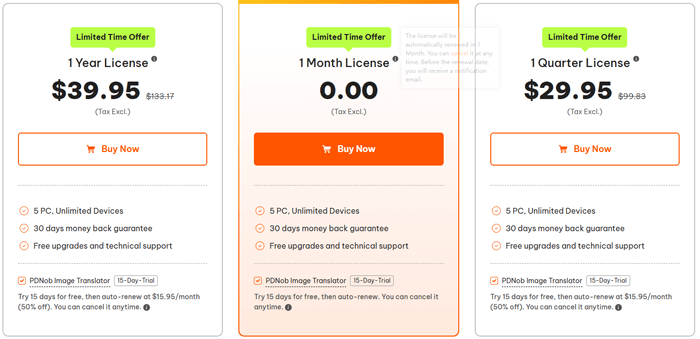
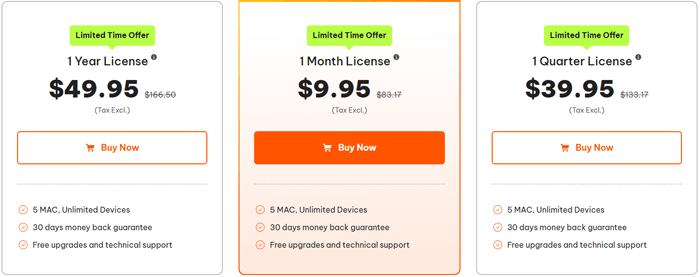
商業許可證:專為多種設備和商業用途設計,也適用於Windows和Mac但價格更高。
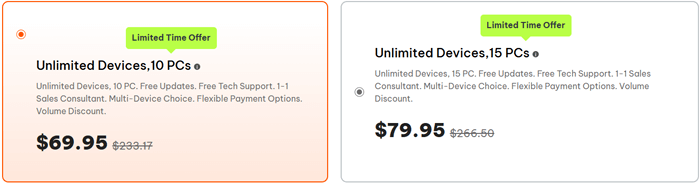
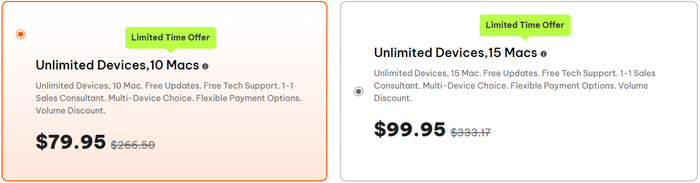
註:以上價格僅供參考,可能會有所變動。請以實際購買價格為準。
在深入探討其優缺點之前,重要的是要考慮Tenorshare Phone Mirror在實際使用中的表現。以下是其優點和潛在缺點的細分:
優點:
缺點:
以下是一些真實的用戶評論,可以讓您了解其他人對 Tenorshare Phone Mirror 的看法:
“很好。已成功將我的Android手機鏡像到電腦!”
“它可以幫助我透過 Wifi 將 iPhone 螢幕鏡像到筆記型電腦上。非常容易使用。體驗很棒。”
免費版因為有浮水印和檔案傳輸功能,用起來不太好,但付費版相當不錯。設定很簡單,非常適合會議和演示。希望 Wi-Fi 連線能更穩定一些。
Tenorshare Phone Mirror 的使用非常簡單。以下是逐步指南:
步驟1.首先,在您的PC或Mac上下載並安裝Tenorshare Phone Mirror 。安裝完成後,啟動該程式。
步驟2.預設情況下,程式將選擇Android螢幕鏡像。使用USB數據線將Android手機連接到電腦,然後按照螢幕上的指示在裝置上啟用USB調試。
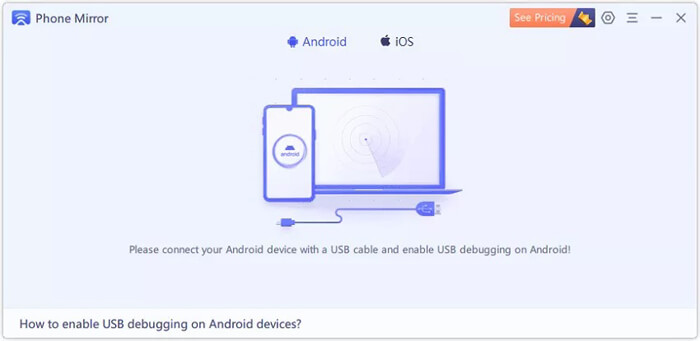
步驟3.裝置連線並啟用USB偵錯後,Tenorshare Phone Mirror將自動偵測您的手機並顯示其螢幕。您也可以點擊鏡像按鈕手動開始鏡像。
步驟4. 連線後,您的Android手機螢幕將顯示在電腦上。鏡像過程中,請勿關閉介面;您可以將其最小化到系統托盤。
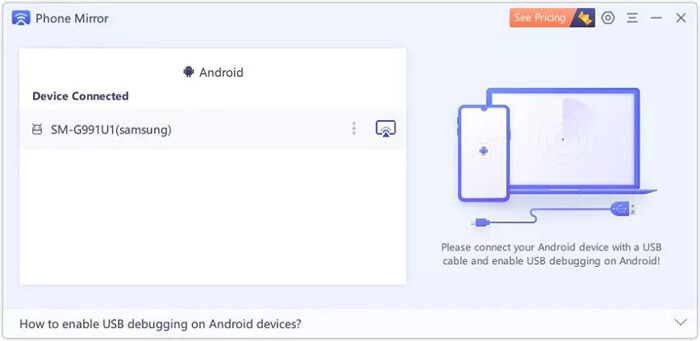
步驟5. 現在您的Android螢幕已顯示在電腦上,您可以使用滑鼠和鍵盤來控製手機。這使其在工作或娛樂方面更加便捷。
Tenorshare Phone Mirror 讓您可以同時連接最多 5 台Android設備,使其成為同時管理多台設備的理想選擇。
注意:目前螢幕鏡像不支援Android裝置的音訊傳輸。
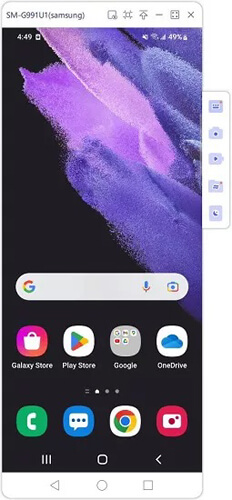
如果 Tenorshare Phone Mirror 無法完全滿足您的期望,還有其他選擇可能更適合您。 Screen Mirror是一個強而有力的競爭者,它在某些方面提供類似甚至更優秀的功能。以下是 Screen Mirror 可能是一個不錯的選擇的原因:
以下是使用螢幕鏡像將Android裝置鏡像到 PC 的方法:
01在您的 PC 或Mac上下載並安裝最新版本的螢幕鏡像。
02開啟程序,從主介面選擇“ Android ”。

03確定是透過 USB 或 Wi-Fi 連線(建議首次使用的使用者使用 USB,以獲得更穩定的連線)。如果使用 USB,請在手機上啟用 USB 偵錯。如果使用 Wi-Fi,請確保兩台裝置處於同一網路。

04連線後,您的Android螢幕將立即顯示在電腦上。現在,您可以直接在電腦上玩遊戲、瀏覽媒體或進行其他操作了。

Tenorshare Phone Mirror 是一款可靠且用戶友好的螢幕鏡像解決方案,其一系列功能使其成為Android和iOS用戶的可靠選擇。其流暢的性能、即時控制和高品質的顯示效果使其成為工作、遊戲和娛樂的理想選擇。然而,免費版的限制和偶爾出現的連線問題可能會讓一些用戶選擇其他方案。
如果您正在尋找價格更實惠、功能相似或更強大的選擇, Screen Mirror無疑是您的有力競爭者,它提供穩定的無線鏡像、便捷的設置和全面的設備控制。最終,這兩款工具各有千秋,具體選擇取決於您的特定需求、預算和偏好的功能。
相關文章:
如何透過 5 種行之有效的方法實現全螢幕螢幕鏡像 [ Android /iPhone]





